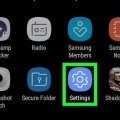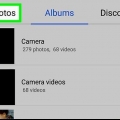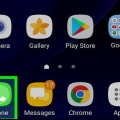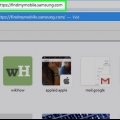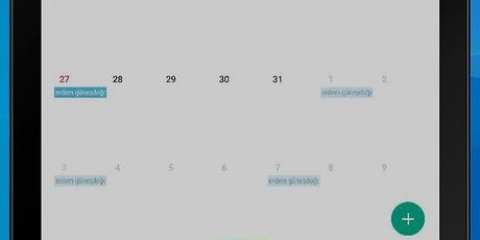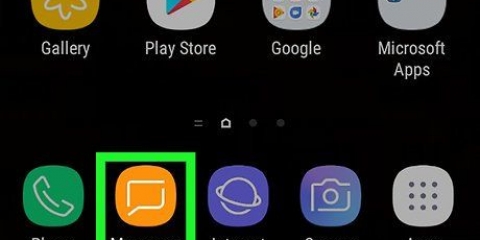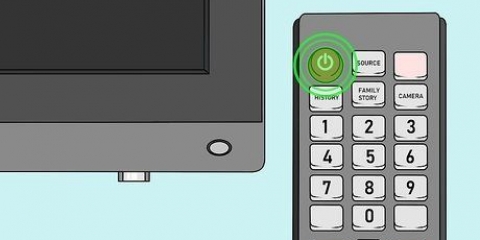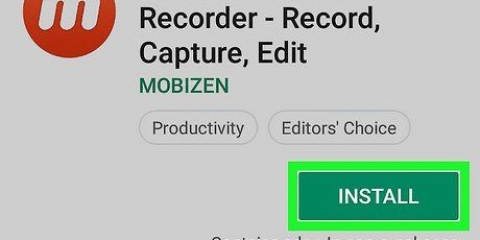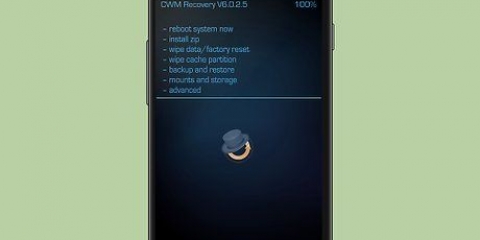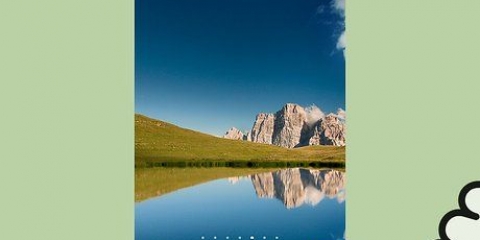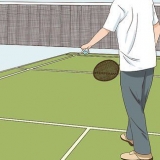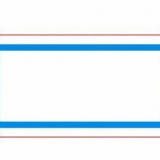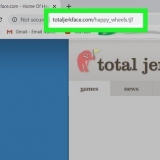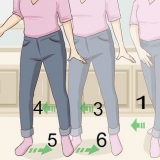Comment verrouiller la galerie sur un samsung galaxy
Teneur
Ce tutoriel va vous montrer comment protéger les photos sur votre Samsung Galaxy avec un schéma, un code PIN ou un mot de passe.
Pas
Partie 1 sur 2: Création d`un dossier verrouillé

1. Ouvrez les paramètres de votre Galaxy. Pour ce faire, ouvrez la barre de notifications et appuyez sur l`icône d`engrenage dans le coin supérieur droit de l`écran.

2. Faites défiler vers le bas et appuyez surÉcran de verrouillage et sécurité.

3. Appuyez surDossier sécurisé.

4. Appuyez sur SUIVANT pour continuer.

5. Appuyez surDémarrer. Vous pouvez maintenant commencer à configurer votre nouveau dossier verrouillé.

6. Connectez-vous à votre compte Samsung. Après vous être connecté, vous verrez un tutoriel expliquant ce que la fonctionnalité peut faire.

sept. Sélectionnez un type de verrouillage et appuyez sursuivante. Choisir ÉPINGLER pour définir un code numérique à 4 chiffres, Cartouche dessiner un motif avec le doigt, le mot de passe pour définir un mot de passe alphanumérique, Empreinte digitale pour utiliser le lecteur d`empreintes digitales de votre Galaxy, ou Iris pour scanner votre œil (si pris en charge).

8. Créez votre code PIN, schéma ou autre option de verrouillage. Vous devez répéter votre entrée une deuxième fois pour confirmer qu`elle est correcte.

9. Appuyez surd`accord. Votre nouveau dossier sécurisé apparaîtra à l`écran. Il est maintenant temps de protéger vos photos en les ajoutant à ce nouveau dossier sécurisé.
Partie 2 sur 2: Ajout de photos au dossier verrouillé

1. Appuyez sur le bouton de démarrage. C`est le bouton en bas au centre de l`écran. Cela vous ramènera à l`écran d`accueil.

2. Ouvrez l`application Galerie. Vous devriez le trouver dans le tiroir de l`application ou sur l`écran d`accueil.

3. Appuyez sur l`ongletAlbums. Cela affichera une liste de dossiers de photos sur votre Galaxy.

4. Appuyez et maintenez un dossier que vous souhaitez protéger. Sélectionne le dossier.
Si vous souhaitez uniquement protéger une photo individuelle, appuyez sur l`onglet Des photos en haut de l`écran, puis appuyez longuement sur la photo.

5. Appuyez sursexe. C`est dans le coin en haut à droite.

6. Appuyez surDéplacer vers le dossier sécurisé. Vous serez invité à entrer vos informations de sécurité.

sept. Entrez votre code PIN, schéma ou autre méthode de verrouillage. Une fois vos informations de sécurité vérifiées, l`album ou la photo sélectionné sera déplacé vers le dossier.

8. Ouvrez l`application Dossiers sécurisés pour afficher vos fichiers sécurisés. Vous pouvez le trouver dans le tiroir de l`application. Après le lancement, vous devez entrer votre code de sécurité pour afficher les fichiers qu`il contient. Personne ne peut accéder à ces photos à moins d`avoir votre code PIN, votre mot de passe ou d`autres informations d`identification.
Articles sur le sujet "Comment verrouiller la galerie sur un samsung galaxy"
Оцените, пожалуйста статью
Similaire
Populaire